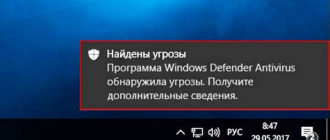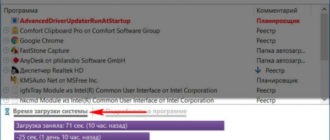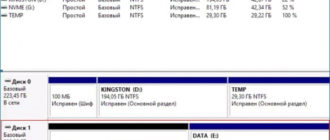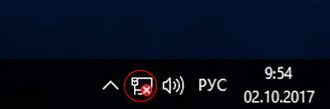Привет друзья! Если ваша Windows тормозит, подвисает, долго загружается, медленно работает, то вполне возможно, с системой всё в порядке, и это максимум на что она способна в условиях имеющейся аппаратной начинки. Чтобы система более-менее сносно работала, компьютер должен соответствовать базовым аппаратным требованиям. Но не тем минимальным, которые компания Microsoft формально установила для Windows 7, 8.1 и 10, а реальным. И это:
- Современный процессор как минимум двухъядерный, с тактовой частотой не менее 2,5 Ггц;
- Оперативная память не менее 4 Гб;
- Если не SSD, то хотя бы современный HDD со скоростью вращения шпинделя как минимум в 7200 оборотов.
Если компьютер не соответствует этим требованиям, программная оптимизация – это единственный возможный путь к более-менее комфортной работе с маломощным ПК или ноутбуком. Для усреднённых и производительных же компьютеров оптимизация – в ряде случаев путь к большему быстродействию.
Как ускорить работу Windows? Или всё об оптимизации, и прочих методах ускорения работы версий системы 7, 8.1 и 10
1. Обновление драйверов
Считается, что, если Windows работает нормально, лучше не обновлять драйверы, поскольку процедура это двойственная, и в некоторых случаях может даже и навредить системе. Однако именно к обновлению драйверов (как минимум на значимые комплектующие типа материнской платы и видеокарты) необходимо прибегнуть, если у системных тормозов нет другой явной причины типа вирусов или перегрева железа. Драйвера на все устройства можно обновить автоматически с помощью отличной сборки Snappy Driver Installer.
2. Отключение визуальных эффектов
Минимизировать нагрузку на аппаратные ресурсы маломощного компьютера можно, если отключить отдельные визуальные эффекты системы. Как это делается, мы рассматривали в статье «Оптимизация Windows 7». Эта статья актуальна и для версий системы 8.1 и 10.
3. Снятие программ с автозагрузки и их отложенный запуск
Оперативной загрузке системы обычно препятствует ряд программ в автозагрузке. Они запускаются вместе с системой и тем самым увеличивают общее время её загрузки. Автозапуск программ, без фоновой работы которых можно обойтись, нужно отключить и запускать их при необходимости вручную. Для отдельных программ, фоновая активность которых принципиальна, в таких случаях настраивается отложенный запуск. Друзья, как снимать программы с автозагрузки в среде Windows 10 и назначать им отложенный запуск, мы рассматривали ранее. В другой статье вы можете ознакомиться со штатными способами снятия программ и служб с автозагрузки в версиях системы 8.1 и 10.
Также хотел бы вам представить ещё одну программку — Autorun Organizer от создателя известной Reg Organizer. Бесплатная программа Autorun Organizer:
- измеряет общее время запуска Windows и ведёт сравнительную статистику по этому значению;
- определяет ПО, существенно влияющее на общее время запуска системы;
- позволяет добавлять программы в автозагрузку;
- предоставляет удобную возможность удаления из автозагрузки, временного отключения и настройки отложенного запуска для любого ПО.
С помощью Autorun Organizer можно управлять автозапуском не только программ, системных и сторонних служб, но также драйверов, заданий реестра и планировщика.
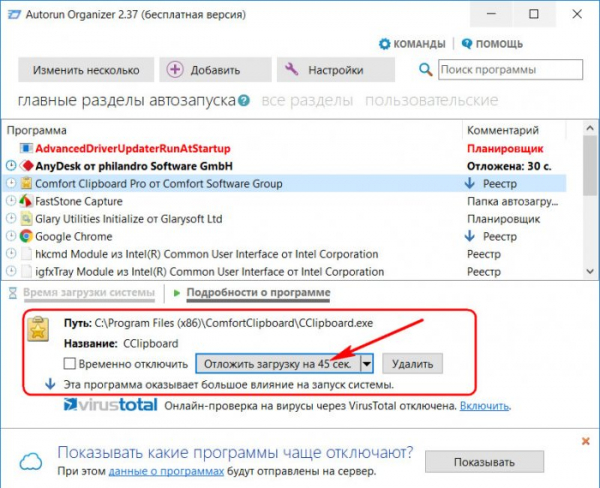
4. Работа с браузером
Оптимизация используемого браузера – это отдельный вопрос. В Интернете существует масса способов хоть на толику, но ускорить работу популярных Mozilla Firefox, Google Chrome и их клонов, к примеру, за счёт правки их скрытых настроек. Я же ограничусь оптимальными советами, как ускорить работу браузера в среде Windows.
Если Windows и браузер установлены на HDD-диске, рекомендуется периодически проводить чистку истории браузера.
Не следует держать активными много вкладок, поскольку все они, одномоментно открываясь при запуске веб-обозревателя, нагружают процессор. Для решения этой проблемы компания Microsoft вместе с накопительным обновлением Creators Update для Windows 10 привнесла в работу штатного Microsoft Edge новшество в виде среды отложенных вкладок.
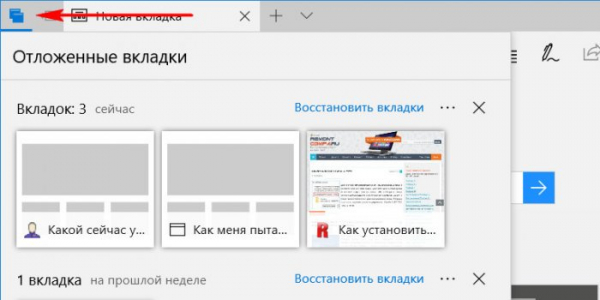
В Chrome такую среду можно реализовать с помощью расширения OneTab.

Работу браузера обычно тормозят огромное количество установленных расширений. От редко используемых можно просто отказаться.
Для маломощных компьютеров важно подобрать свой браузер. В этом деле поможет сервис:
http://browserbench.org/

Сайт предусматривает тестирование используемого браузера на конкретном компьютерном устройстве. В рамках проведения теста веб-обозреватель подвергается разному типу нагрузок, имитирующих пользовательские задачи. По итогу тестирования выдаётся либо конкретное значение, как число обработанных операций в минуту при определении общего быстродействия, либо индекс производительности, как при тесте обработки графики и Java-контента.
Ещё один действенный способ оптимизации работы браузера затронем ниже, при рассмотрении вопроса реализации RAM-диска.
5. Очистка диска
Обещанный каждой коммерческой программой для чистки и оптимизации Windows эффект быстродействия после очистки диска, увы, не всегда имеет место быть. Но периодически очищать диск (C:) необходимо, чтобы у системы был 15-20% запас пустого места для быстродействия. Как чистить жёсткий диск средствами самих Windows 7, 8.1 и 10, можно узнать в этой статье. А пользователи актуальной версии 10, обновлённой до Creators Update, могут использовать новый штатный инструмент «Контроль памяти».
6. Дефрагментация HDD
Дефрагментация разделов HDD – один из действенных способов оптимизации, эта процедура хоть как-то решает вопрос слабейшего места компьютера. Дефрагментация дисков (а в терминологии Windows 8.1 и 10 – оптимизация дисков) включена в состав служебных операций Windows, которые проводятся в автоматическом режиме при простое компьютера. Но системе не всегда удаётся провести плановое обслуживание. Желательно периодически вручную запускать анализ на предмет фрагментации разделов диска. И при необходимости также вручную запускать дефрагментацию. Для этих целей можно использовать как штатный инструмент системы, так и сторонние программы. Детально эта процедура описывается в статьях сайта применимо к Windows 7 и применимо к Windows 8.1 и 10.
Важно: нельзя запускать дефрагментацию для SSD.
7. Выравнивание разделов диска
Выравнивание разделов диска – менее эффективная процедура, чем регулярная дефрагментация, но, что касается HDD, полагаю, здесь стоит бороться даже за малейший прирост производительности. На выровненном разделе диска операции чтения и записи будут проводиться с максимальной для сектора скоростью. Как осуществляется эта процедура, читайте в этой статье сайта.
8. Задействование неиспользуемых возможностей компьютера
Что уже и говорить об обывателях, если даже опытные пользователи не всегда используют аппаратные и технологические возможности своего компьютера. Многие могут даже не подозревать, что, например, их SSD может работать быстрее, если его вынуть из порта SATA II и подключить к порту SATA III, который поставляется в составе практически всех новых моделей материнских плат. Другой пример: владельцы материнок, предусматривающих реализацию вместе с современным режимом работы SATA-контроллера AHCI устаревший IDE для совместимости со старым оборудованием, годами могут не знать, что используют именно последний. А использование AHCI – это ещё один способ выжимки максимальной скорости чтения и записи данных из проблемных HDD. Да даже о преимуществах BIOS UEFI и GPT-дисков знает далеко не каждый пользователь компьютера.
Не всегда в точках продажи ПК и ноутбуки нам продают налаженными с максимальной выжимкой производительности. Наладчики в больших магазинах по условию не могут знать обо всех технологических новинках каждой модели. Максимальное задействование возможностей своего компьютера – только наша задача.
9. RAM-диск
Создание RAM-диска за счёт ресурса оперативной памяти – эффективный, но очень условный способ оптимизации работы компьютера. Необходимо, чтобы такой диск создавался из регулярно простаиваемого объёма оперативной памяти, а, соответственно, на компьютере её должно быть не менее 8 Гб. На RAM-диск можно поместить портативные программы, перенести папки «Temp», профили браузеров, рабочие каталоги прочих программ. И всё это будет буквально летать. Сравним тесты производительности RAM-диска и обычного HDD в программе CrystalDiskMark.
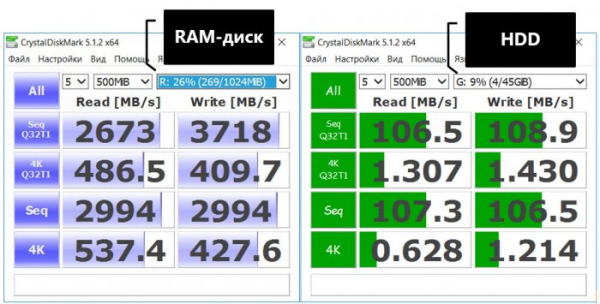
Оперативная память в разы превосходит даже возможности SSD, не говоря уже о еле мерцающем потенциале HDD. А чтобы содержимое RAM-диска не исчезало при выключении компьютера, для его реализации необходимо использовать программу, предусматривающую запись данных в специальный файл на HDD. В числе таковых – платная SoftPerfect RAM Disk.
10. Заражение Windows вредоносными программами
Ваша операционная система может работать медленно по причине заражения вирусами, проверить так ли это, очень легко. Просто установите хорошую антивирусную программу и проверьте ваш ПК.
11. Аппаратный апгрейд
Сколь бы ни был эффективен метод программной оптимизации, он вряд ли сравнится с по-настоящему действенным способом ускорения работы Windows – аппаратным апгрейдом:
- добавлением оперативной памяти;
- заменой процессора на более мощный;
- приобретением SSD как минимум для установки на него операционной системы.
Статья по этой теме: Почему тормозит ваш ноутбук
Источник